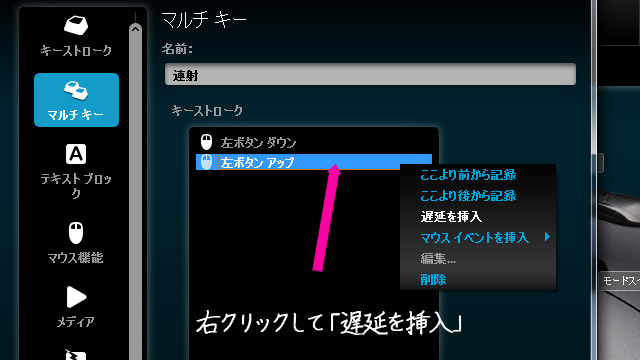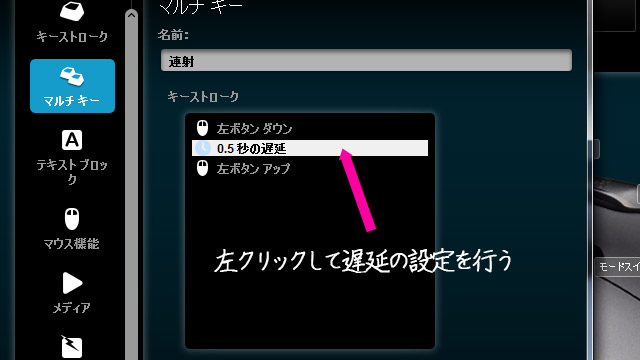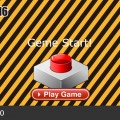ゲームによって通常の設定方法では連打できない場合がある
ロジクールのゲーミングマウスやキーボードは、Gキーにマクロ登録することが可能なので、指定したGキーを押したときだけ左クリックや右クリックを連打させる設定の特録も可能となっている。マウスのクリック連打の設定方法はこのページに記載しているが、この設定方法ではゲームによってはクリック連打出来ない場合もあるようだ。
連射できない武器
わたしは最近、スター・ウォーズ バトルフロントというFPSをプレイしていますが、このゲームでもクリック連打の設定をしても連射できない武器があった。上の武器(ブラスターピストル|DL-44)はレベルに制限がある武器で、相手を2発で倒せるほど強いダメージ力を持っています。
しかし、攻撃力の高い武器は通常の武器と違って左クリックを押しっぱなしでは連射して撃つことができない。連射して撃つには指で素早くクリックしないといけないため、Gキーに左クリックの連打設定を登録したが、連射することが出来なかった。
遅延を入れると連打ができるようになる
マウスのクリック連打の設定方法はこのページに記載しています。左ボタンダウンと左ボタンアップの間に「遅延」を入れることにより、連射して撃つことが可能になった。ボタンを連打設定することにより、指が疲れないうえ、照準がブレにくくなるので、クリックボタンの耐久性が向上するメリットもあり。
左クリック連打させる手順
遅延を挿入
まずはじめにマウスのクリック連打の設定を行って、「左ボタンアップ」の場所で右クリックして「遅延を挿入」を選択します。
遅延の設定
遅延を挿入のデフォルトは0.5秒に設定されていると思います、0.5秒だと連打スピードが遅くなるので、ゲームや作業用途に合ったタイミングに設定し直しましょう。設定方法は「0.5秒の遅延」を左クリックすれば数字を入力することができます。(例:500で0.5秒の遅延が発生します。)
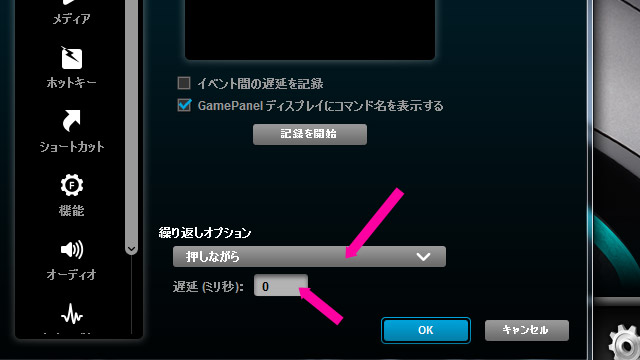
繰り返しオプションはゲームの場合は「押しながら」がよいかと思います。「押しながら」を選択すると、Gキーを押している間だけ連打されます。
「切り替え」を選択すると、Gキーを1度クリックすると継続的に連打されます。再度Gキーをクリックすると連打を止めることができます。
一番下にある遅延(ミリ秒)は、クリックの連打スピードを設定することができます。「0」が一番最速連打スピードになります。速すぎて連射できない場合は少し遅くします。